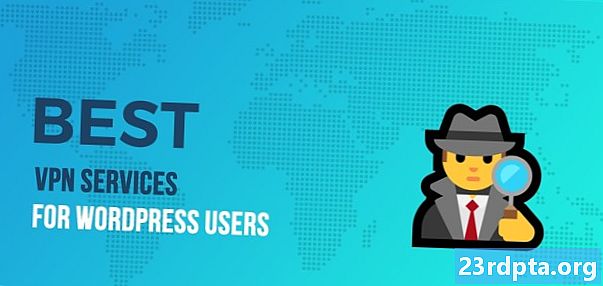콘텐츠

삼성의 S-Pen에는 여러 가지 깔끔한 기능이 포함되어 있으며 Samsung Galaxy Note 10 출시는 인상적인 트릭 목록에만 추가되었습니다. 새로운 기능 중 하나는 Air Actions이며, 이는 Samsung Galaxy Note 9에 도입 된 S-Pen 리모콘 기능의 확장입니다.
Samsung Air Actions를 사용하면 S-Pen을 앱의 지팡이로 사용하고 스 와이프하여 수행하는 작업을 제어 할 수 있습니다. 이 새로운 기능을 구성하고 사용하는 방법에 대한 안내서입니다. 또는 공식 자습서를 확인하려면 온라인으로 자습서를 이용할 수 있습니다.
삼성 에어 액션 vs 에어 커맨드

Air Command는 Samsung Galaxy Note 3에 데뷔했으며 S-Pen을 휴대 전화에서 튀어 나올 때 표시되는 메뉴에 Samsung이 지정한 이름입니다. 수년에 걸쳐 반복적 인 업데이트를 받았지만 S-Pen 경험의 필수 부분으로 남아 있습니다. 여전히 Galaxy Note 10 경험의 일부입니다.
반대로 Air Actions는 Samsung Galaxy Note 10 및 Galaxy Note 10 Plus의 새로운 기능입니다. S-Pen을 일종의 리모컨으로 사용하여 앱을 탐색 할 수 있습니다. 당신은 단순히 버튼을 누르고 지팡이처럼 흔들어 다양한 일을합니다. 이 기능은 Galaxy Note 10 라인업의 새로운 기능인 S-Pen의 6 축 모션 컨트롤러를 사용합니다.
우리는 이름이 너무 유사하고 쉽게 착각 할 수 있기 때문에이 둘을 구별 할 필요가 있다고 느꼈습니다. 또한 Samsung Air Actions는 종종 "공기 명령"또는 "공기 제스처"로 잘못 표시되므로 잠재적 인 혼란을 없애고 싶었습니다. 아래에서는 에어 액션의 작동 방식, 액세스 방법 및 앱에서 에어 액션을 사용하는 방법을 보여줍니다.
에어 액션을 활성화하는 방법

에어 액션은 기본적으로 사용자의 입력없이 활성화됩니다. 그러나 설정 메뉴에서이 기능을 활성화 및 비활성화 할 수 있습니다. 간단히 탐색 설정그런 다음고급 기능, 그리고S 펜. 에어 액션이 최고의 옵션이 될 것입니다.
이 기능은 해당 앱에서 자동으로 활성화됩니다. 공기 동작을 사용할 수 없으면 오른쪽 가장자리의 S- 펜 버블 아이콘이 회색으로 투명하게 표시되며, 기능을 사용할 수 있으면 자주색으로 바뀝니다. 색상이 자동으로 변경되므로 호환되는 앱을 열지 않고 따로 켜기 위해 수행 할 작업이 없습니다.
에어 액션 사용법

에어 액션의 기본 사용법은 간단합니다.
- S-Pen 버튼을 길게 누릅니다.
- 제스처를 빠르게 수행하십시오.
- S 펜 버튼을 빠르게 놓으십시오.
한 번의 부드러운 동작으로 세 단계를 모두 수행해야합니다. 그렇지 않으면 동작이 작동하지 않을 수 있습니다. 행방을 잡으려면 몇 번의 시도가 필요하므로, 박쥐에서 바로 잡을 수 없을 때 너무 낙심하지 마십시오.
주어진 앱에서 총 6 개의 제스처를 수행 할 수 있습니다. 그들은 포함 유피, 내려가는, 왼쪽, 권리 제스처와 함께 시계 방향 과시계 반대 방향 스핀 제스처. 이 제스처는 앱마다 다른 기능을 수행합니다.
시계 방향 및 반 시계 방향 제스처는 Samsungs Camera 앱과 같은 기본적으로 호환되는 앱처럼 미디어 앱에서는 사용할 수 없습니다.
특정 앱의 제어 체계를 보려면 화면 오른쪽 가장자리에 떠있는 공기 동작 아이콘을 누르기 만하면됩니다. S-Pen 팁을 동일한 아이콘 위에 올려 놓으면 필요한 경우 빠른 참조 팝업이 표시됩니다.
에어 액션 구성

설정 메뉴의 에어 액션 섹션에서 제스처 컨트롤을 사용자 지정할 수 있습니다. 방법은 다음과 같습니다.
- 로 이동설정아래로 스크롤하여 고급 기능을 누른 다음S 펜 옵션은에어 액션 선택권.
- UI는 무선 제스처를 지원하는 장치의 모든 앱을 보여줍니다. 사용자 정의하려는 앱의 아이콘을 누릅니다.
- 아래로 스크롤제스처 섹션을 구성하고 쪽으로, 내려가는, 왼쪽, 권리 제스처와 함께 시계 방향 과 시계 반대 방향 제스처. 구성 할 수도 있습니다 싱글 탭 과 더블 탭 S- 펜 버튼의
- 완료되면 메뉴를 종료하면 변경 사항이 자동으로 저장됩니다.
두 개의 S-Pen 버튼 누름 옵션과 여섯 개의 제스처 제어 옵션 사이에는 8 개의 총 지점이 있습니다. 솔직히 말해서, 대부분의 앱에는 8 개의 서로 다른 할당 가능한 액션이 없습니다. 따라서 제스처 제어 옵션 중 일부를 두 배로 늘리거나 비워 둘 수 있습니다.
호환되는 앱

실제로 호환되는 앱 목록이 두 개 있기 때문에 복잡한 답변입니다. 첫 번째는 설정 메뉴의 에어 액션 섹션에서 찾은 것입니다. 여기에는 Samsung Camera 또는 Chrome과 같은 앱이 포함됩니다. 각 앱은 설정 메뉴에 나열되며 개별적으로 구성 할 수 있습니다.
두 번째 세트는 기본적으로 Google Play의 모든 미디어 플레이어 앱입니다. 삼성은 모든 미디어 앱을위한 범용 에어 액션 세트를 보유하고 있습니다. 팟 캐스트 플레이어, 음악 플레이어 및 YouTube와 동일한 컨트롤을 모두 사용했습니다.
거의 모든 미디어 플레이어 앱은 단일 범용 컨트롤 세트를 사용합니다.
설정의 다른 호환되는 앱과 동일한 영역에서 미디어 플레이어 제스처 컨트롤에 액세스 할 수 있습니다. 설정 아래의 에어 액션 섹션 하단에 표시됩니다.일반 컨트롤와 섹션 미디어 상표.
호환되는 다른 앱과 같이 동작, 한 번 누르기 및 두 번 누르기 동작을 구성 할 수 있습니다. 그러나 모든 변경 사항은 모든 미디어 플레이어 앱에 반영됩니다. 또한 미디어 플레이어 앱에는 기본적으로 호환되는 앱과 같은 시계 방향 및 반 시계 방향 제스처가없는 것 같습니다.
앱 지원은 소수의 삼성 앱과 몇 가지 다른 앱으로 제한됩니다. 그러나 거의 모든 음악, 비디오 또는 팟 캐스트 앱에서 작동해야합니다.
인도 버전의 삼성 웹 사이트에는 몇 가지가 나와 있지만 호환 가능한 앱의 전체 목록은 어디에도 없습니다. 시행 착오가 짧기 때문에 모든 것을 나열 할 수있는 방법이 없습니다. 그러나 Netflix, YouTube, Snapchat, Google Chrome, Spotify 및 소수의 Samsung 앱이이 기능과 작동한다는 것을 알고 있습니다. 또한 모든 미디어 플레이어 앱은 에어 액션과도 작동해야합니다.
느낌이 어떤가요?

삼성의 에어 액션은 LG G8의 손짓을 연상시킵니다. 익숙해 질 때까지 처음에는 상당히 까다 롭고 오히려 잘 작동합니다. LG G8과 달리 이러한 제스처는 S-Pen을 휴대 전화 바로 앞에 두지 않아도됩니다. 따라서 S-Pen이 여전히 무선으로 전화에 연결되어 있으면 어디에서나 제스처를 사용할 수 있습니다.
카메라를 셀카 모드로 전환 한 다음 사진을 찍는 것과 같은 기본 컨트롤에 일관되게 작동합니다. 또한 Chrome을 사용할 때 미디어 플레이어 (앞뒤로)의 트랙을 건너 뛰고 미디어를 일시 중지하며 이전 웹 페이지로 이동하는 기능이 마음에 들었습니다. 이와 같은 간단한 일회성 작업의 경우 에어 액션 기능이 실제로 빛납니다.
에어 액션의 가장 큰 결함

우리는이 기능이 현재 형태에서 더 유용하지 못하게하는 주요 결함 하나만 식별 할 수있었습니다. 휴대 전화는 한 번에 여러 동작을 수행 할 수 없습니다. 작동하는 경우 즉시 활성화하는 방법이 명확하지 않으며 사용하기가 다소 어려워집니다.
예를 들어, 미디어 앱은 위로 밀기 및 아래로 밀기 공기 동작을 사용하여 볼륨을 높이거나 낮 춥니 다. 적절한 방향으로 스 와이프하고 제스처 끝에서 볼륨을 유지하여 볼륨을 여러 단계로 조정할 수 있습니다. 그런 다음 조정을 두 번 이상 수행하려고 시도하고 자체적으로 천천히 조정을 계속합니다.
단일 제스처를 사용하여 볼륨과 같은 것을 여러 번 조정할 수 있지만 우아하고 어렴풋한 느낌이 듭니다.
같은 이야기는 카메라 줌, Chrome에서의 스크롤 또는 많은 반복 기능을 가진 다른 모든 활동에 적용됩니다. 동작 자체가 잠시 동안 한 단계 씩 일시 정지 한 다음 버튼을 놓을 때까지 계속됩니다. 오버 슈트 한 경우 제스처를 취소하고 반대쪽 제스처를 수행하여 배를 다시 오른쪽으로 이동하십시오.
여기서는 좀 더 우아한 것을보고 싶습니다. 예를 들어, 음표 10에서 볼륨을 조정하고 있음을 확인한 후에는 매번 제스처를 다시 초기화하지 않고 볼륨을 높이거나 낮추는 것이 좋을 것입니다. 그대로, 한 번의 동작으로 여러 번 조정할 수 있지만 한 방향으로 만 매우 느리게 조정할 수 있습니다. 여전히 유용하지만 확실히 더 나을 수 있습니다.
물론, 우리는이 기능이 더 많은 앱에서 작동하고 다른 미친 일을하고 싶지만, Samsung Galaxy Note 11까지는 그런 것을 보지 못할 것입니다. 우리는 짧은 학습 기간 후에 에어 액션 기능이 매끄럽고 일관되게 작동하는 것을 발견했습니다.
Air Actions 기능은 S-Pen의 멋진 기능을 시작한 것처럼 느껴집니다. 그러나 이것은 S-Pen 원격 기능의 두 번째 반복 일 뿐이므로 개발 과정 초기에 이로 인해 너무 미친 것도 기대하지 않았습니다. 앞으로 몇 년 안에 삼성이이 기능을 개선하기를 바랍니다. 의견에 대해 어떻게 생각하는지 알려주세요!